May -Akda:
Eric Farmer
Petsa Ng Paglikha:
8 Marso. 2021
I -Update Ang Petsa:
1 Hulyo 2024

Nilalaman
- Mga hakbang
- Paraan 1 ng 2: Pag-aaral ng Mahusay na Mga Kasanayang Pangalagaan
- Paraan 2 ng 2: Pag-save ng mga file sa mga partikular na programa
- Mga Tip
Ang pag-save ng mga file ay ang susi sa pagtatrabaho sa mga dokumento, imahe, video, at maraming iba pang mga file sa iyong computer. Ang pag-save sa mga resulta ng iyong trabaho ay magpapahintulot sa iyo na ipagpatuloy ito sa paglaon, magbahagi ng mga file sa ibang mga tao, at protektahan din ang iyong trabaho mula sa mga bug at pag-crash. Basahin ang nalalaman upang malaman kung paano pinakamahusay na makatipid ng mga file at mapagbuti ang pag-save ng kahusayan.
Mga hakbang
Paraan 1 ng 2: Pag-aaral ng Mahusay na Mga Kasanayang Pangalagaan
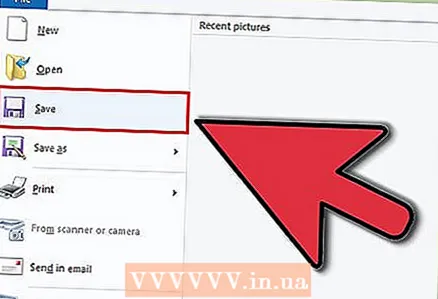 1 Madalas magtipid. Ang mga programa ay madalas na nagyeyelo sa pinakamaraming hindi pagsipot na sandali. Protektahan ang iyong sarili mula sa pagkawala ng mga resulta ng oras ng trabaho sa pamamagitan ng regular na pag-back up ng iyong mga file. Kung gumawa ka ng mga pagbabago sa file, ngunit hindi nais na patungan ang orihinal, gamitin ang function na "I-save Bilang ..." at lumikha ng isang kopya ng file sa ilalim ng isang bagong pangalan.
1 Madalas magtipid. Ang mga programa ay madalas na nagyeyelo sa pinakamaraming hindi pagsipot na sandali. Protektahan ang iyong sarili mula sa pagkawala ng mga resulta ng oras ng trabaho sa pamamagitan ng regular na pag-back up ng iyong mga file. Kung gumawa ka ng mga pagbabago sa file, ngunit hindi nais na patungan ang orihinal, gamitin ang function na "I-save Bilang ..." at lumikha ng isang kopya ng file sa ilalim ng isang bagong pangalan. - Maraming mga programa ang may tampok na autosave na awtomatikong mai-save ang iyong file sa mga tinukoy na agwat. Tutulungan ka nitong mai-save ang iyong mga file bilang huling paraan, ngunit hindi ito nangangahulugang hindi mo dapat nai-save nang madalas ang iyong mga file.
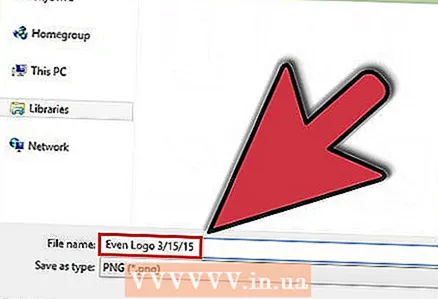 2 Bigyan ang iyong mga file ng mga praktikal na pangalan. Sa unang pagkakataon na mag-save ka ng isang file, sasabihan ka na pangalanan ang file. Tiyaking ginagawang madali ng filename para sa iyo na makilala ang file na iyong hinahanap at naglalaman ng kapaki-pakinabang na impormasyon tulad ng petsa ng paglikha, paksa ng file, o pangalan ng may-akda. Darating ito sa napaka madaling gamiting oras kapag nakita mo ang mga file na gusto mo sa iyong computer.
2 Bigyan ang iyong mga file ng mga praktikal na pangalan. Sa unang pagkakataon na mag-save ka ng isang file, sasabihan ka na pangalanan ang file. Tiyaking ginagawang madali ng filename para sa iyo na makilala ang file na iyong hinahanap at naglalaman ng kapaki-pakinabang na impormasyon tulad ng petsa ng paglikha, paksa ng file, o pangalan ng may-akda. Darating ito sa napaka madaling gamiting oras kapag nakita mo ang mga file na gusto mo sa iyong computer. 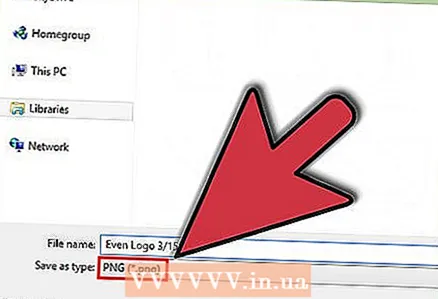 3 Bigyang-pansin ang format kung saan mo nai-save ang file. Kapag na-save mo muna ang isang file, o kapag ginagamit ang function na "I-save Bilang ...", maraming mga programa ang nagbibigay sa iyo ng pagpipilian upang baguhin ang format ng file. Karaniwan itong ginagawa gamit ang drop-down na menu sa ibaba ng linya ng pangalan ng file.
3 Bigyang-pansin ang format kung saan mo nai-save ang file. Kapag na-save mo muna ang isang file, o kapag ginagamit ang function na "I-save Bilang ...", maraming mga programa ang nagbibigay sa iyo ng pagpipilian upang baguhin ang format ng file. Karaniwan itong ginagawa gamit ang drop-down na menu sa ibaba ng linya ng pangalan ng file. - Ang pagkontrol sa format ng file ay lalong mahalaga kung ibabahagi mo ang file sa ibang mga tao na maaaring walang parehong bersyon ng programa tulad mo.
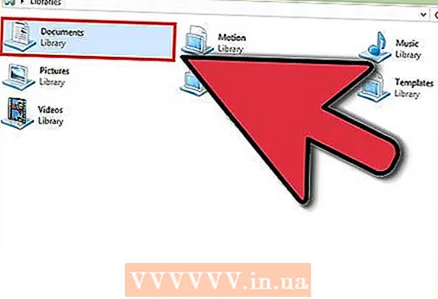 4 Ayusin ang mga folder para sa pag-save ng mga file. Karamihan sa mga operating system ay lumilikha ng isang folder na tinatawag na My Documents, kung saan bilang default ay iminungkahing i-save ang mga file. Masarap na magkaroon ng isang pangkalahatang ideya kung saan nai-save ang iyong mga file, ngunit mas mahusay na gumastos ng kaunting oras at lumikha ng iyong sariling system ng folder na pipigilan ka mula sa pagkalunod sa stream ng mga file.
4 Ayusin ang mga folder para sa pag-save ng mga file. Karamihan sa mga operating system ay lumilikha ng isang folder na tinatawag na My Documents, kung saan bilang default ay iminungkahing i-save ang mga file. Masarap na magkaroon ng isang pangkalahatang ideya kung saan nai-save ang iyong mga file, ngunit mas mahusay na gumastos ng kaunting oras at lumikha ng iyong sariling system ng folder na pipigilan ka mula sa pagkalunod sa stream ng mga file. - Gumamit ng iba't ibang mga folder upang pag-uri-uriin ang iyong mga file ayon sa uri, proyekto, petsa o anumang iba pang mga pamantayan.
- Ang mga kamakailang bersyon ng Windows ay gumagamit ng Mga Aklatan, na nagbibigay-daan sa iyo upang i-save ang mga file ng parehong uri sa isang folder. Ang mga aklatan ay hindi isang tukoy na lugar sa disk, ngunit isang koleksyon ng mga shortcut sa mga file na may iba't ibang mga lokasyon.
 5 Alamin ang mga keyboard shortcut. Maaari kang makatipid ng tone-toneladang oras kung matutunan mo ang mga hotkey para sa pag-save ng mga file, lalo na kung madalas kang makatipid. Ang pagpindot sa keyboard shortcut na Ctrl + S ay magse-save ng iyong file sa karamihan ng mga programa.
5 Alamin ang mga keyboard shortcut. Maaari kang makatipid ng tone-toneladang oras kung matutunan mo ang mga hotkey para sa pag-save ng mga file, lalo na kung madalas kang makatipid. Ang pagpindot sa keyboard shortcut na Ctrl + S ay magse-save ng iyong file sa karamihan ng mga programa. - Maraming mga programa ang mayroong mga hotkey para sa pag-andar na "I-save Bilang ...". Ang pagpindot sa Ctrl + S keyboard shortcut ay makatipid ng iyong file sa karamihan ng mga programa. Halimbawa, buksan ng F12 key ang "I-save Bilang ..." na kahon ng dialogo sa Word, at Shift + Ctrl + S sa Photoshop.
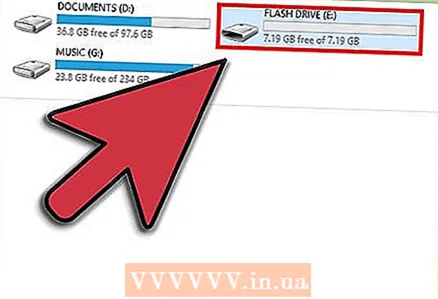 6 I-back up ang iyong mga file. Upang maiwasan ang pagkawala ng data sa kaganapan ng pagkabigo sa computer, gumawa ng mga backup na kopya (backup) ng iyong nai-save na mga file nang mas madalas. Kopyahin ang nai-save na mga file mula sa folder ng dokumento sa isang panlabas na hard drive o cloud storage.
6 I-back up ang iyong mga file. Upang maiwasan ang pagkawala ng data sa kaganapan ng pagkabigo sa computer, gumawa ng mga backup na kopya (backup) ng iyong nai-save na mga file nang mas madalas. Kopyahin ang nai-save na mga file mula sa folder ng dokumento sa isang panlabas na hard drive o cloud storage. - Tingnan ang artikulong ito upang malaman kung paano i-back up ang iyong mga file.
Paraan 2 ng 2: Pag-save ng mga file sa mga partikular na programa
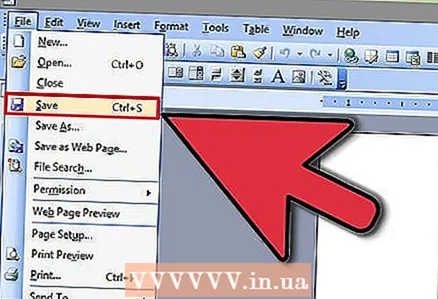 1 Paano makatipid ng isang dokumento sa Microsoft Word. Ang Word ay isa sa mga pinakatanyag na editor ng teksto sa mundo, kaya't ang pag-alam kung paano makatipid ng mga file sa Word ay napakahalaga. Suriin ang artikulong ito upang malaman ang mga intricacies ng pag-save ng mga file sa Word.
1 Paano makatipid ng isang dokumento sa Microsoft Word. Ang Word ay isa sa mga pinakatanyag na editor ng teksto sa mundo, kaya't ang pag-alam kung paano makatipid ng mga file sa Word ay napakahalaga. Suriin ang artikulong ito upang malaman ang mga intricacies ng pag-save ng mga file sa Word. 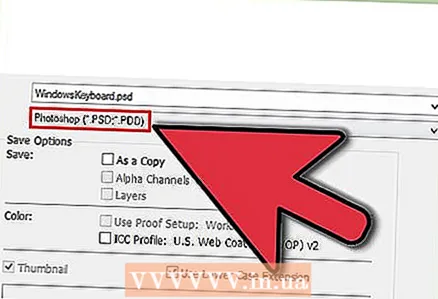 2 Paano i-save ang PSD file sa Photoshop. Ang kakayahang baguhin ang format ng nai-save na file ay isa sa pinakamahalagang pangunahing kasanayan sa computer. Ipinapaliwanag ng artikulong ito kung paano makatipid ng isang imaheng PSD sa Photoshop, ngunit ang mga pangunahing prinsipyo ay pareho sa lahat ng mga programa.
2 Paano i-save ang PSD file sa Photoshop. Ang kakayahang baguhin ang format ng nai-save na file ay isa sa pinakamahalagang pangunahing kasanayan sa computer. Ipinapaliwanag ng artikulong ito kung paano makatipid ng isang imaheng PSD sa Photoshop, ngunit ang mga pangunahing prinsipyo ay pareho sa lahat ng mga programa. 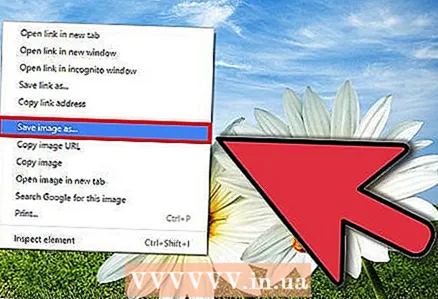 3 Paano makatipid ng larawan mula sa isang website. Ang internet ay puno ng lahat ng uri ng mga bagay at balang araw ay makakakita ka ng ilang mga larawan na nais mong i-save. Ginagawang madali ng lahat ng mga web browser na mai-save ang mga imahe sa iyong computer, at ang mga hakbang para sa pag-save ng iba't ibang mga uri ng mga file mula sa mga website ay pareho.
3 Paano makatipid ng larawan mula sa isang website. Ang internet ay puno ng lahat ng uri ng mga bagay at balang araw ay makakakita ka ng ilang mga larawan na nais mong i-save. Ginagawang madali ng lahat ng mga web browser na mai-save ang mga imahe sa iyong computer, at ang mga hakbang para sa pag-save ng iba't ibang mga uri ng mga file mula sa mga website ay pareho. 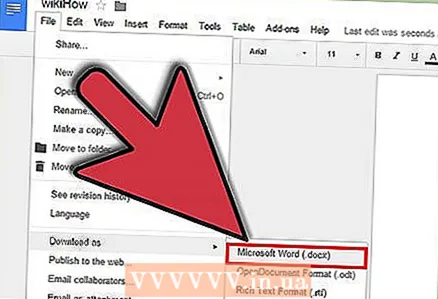 4 Paano makatipid ng isang dokumento ng Google Doc. Tulad ng pag-iimbak ng cloud ng mga dokumento ay nagiging mas at mas tanyag, malamang na nagtatrabaho ka sa Google Drive. Bagaman nakaimbak ang mga file na ito sa cloud, maaari mong i-download ang mga ito sa iyong computer at buksan ito kahit na walang access sa Internet.
4 Paano makatipid ng isang dokumento ng Google Doc. Tulad ng pag-iimbak ng cloud ng mga dokumento ay nagiging mas at mas tanyag, malamang na nagtatrabaho ka sa Google Drive. Bagaman nakaimbak ang mga file na ito sa cloud, maaari mong i-download ang mga ito sa iyong computer at buksan ito kahit na walang access sa Internet.
Mga Tip
- Makatipid ng madalas! Hindi ka makatipid nang mas madalas kaysa kinakailangan.



